確定申告の書類は、国税庁のHPを利用すると本当に簡単に書類が作成できます。(http://www.e-tax.nta.go.jp/)
作成した確定申告の書類を提出するには、税務署に直接持ち込む方法と郵送があり、今まで私は郵送で送付していました。ちなみに郵送で送付する時は少なくとも簡易書留にしておきましょう。万が一の紛失も可能性としてあるので…。
e-Taxを利用すると電子情報の送付で申告ができることは知っていましたが、なんとなく面倒くさく感じていたので今までは自宅のPCで書類を作成していたのですが、今回の申告は思い切ってe-Taxに挑戦してみましたので記事にしてみます。
e-Taxで確定申告をするための準備
e-Taxを利用するにあたって「マイナンバーカード」があったほうが簡単です。
取得したくない人でもe-Taxが利用できるようになってはいますが、マイナンバーカードがあった方が後々便利だと思います。
・マイナンバーカード方式
個人番号カード・電子証明書用の暗証番号を設定する必要があります。
e-Taxでも使用しますので、マイナンバーカードはあるけど暗証番号がわからないとう方は住民票のある市町村に問い合わせをしましょう。
設定暗証番号を手続した人は本人控えをその時にもらっている場合もあります。
電子証明書用に設定した暗証番号は下記になります。
署名用電子証明書:6桁以上~16桁以下の英数字(アルファベット大文字と数字の組合せ)
利用証明用電子証明書:数字で4桁
・ID・パスワード方式
マイナンバーカードを取得していない人向けですが、「ID・パスワード方式」も導入されました。利用するには最寄りの税務署で本人確認をして手続きをしてIDとパスワードを発行してもらう必要があります。マイナンバーカードの取得に抵抗がある方はこちらを選択してもよいでしょう。
ICカードリーダーを準備しよう
マイナンバーカード方式でe-Taxを利用する場合は、マイナンバーカードとICカードリーダーが必要です。家電量販店やネット通販で購入する必要があります。
ここからがちょっと面倒でした。
国税庁のe-Taxの国税電子申告・納税システムにアクセスして、ICカードリーダーとマイナンバーカードを利用して登録しなければなりません。
申告・申請で「個人で電子申告をするには」をクリックして申請を始めます。
国税庁で作成する場合はGoogle Chromeは対応していないため、IE(インターネットエクスプローラー)かMicrosoft EdgeでHPを開く必要があります。
手続きの手順は以下となります。あーめんどうくさい。
しかし、今回準備をしておけば来年からは楽になる!と思いながら進めました。
手順① 利用規約の確認
手順② 利用環境の確認
手順③ 電子証明書の取得
手順④ 事前準備セットアップ
手順⑤ 開始届出書の提出
手順⑥ 電子証明書の登録
手順⑦ 利用開始
基本的には手順④の事前準備セットアップでダウンロードしたアプリをインストールします。
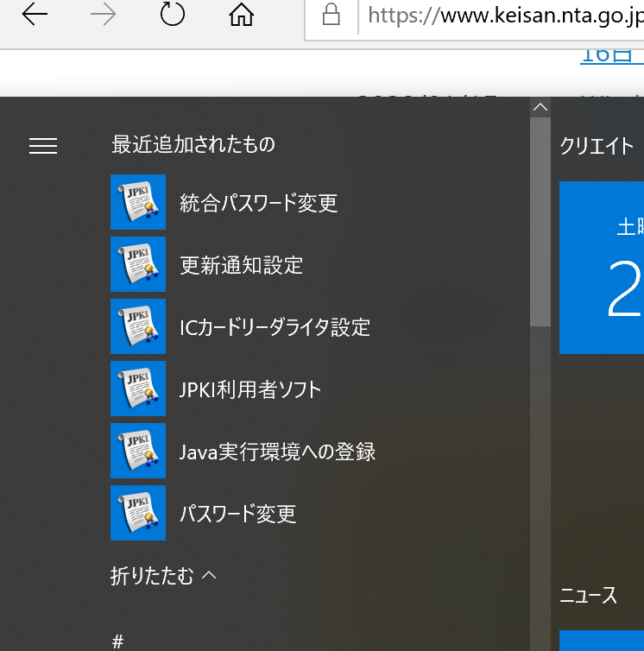
事前準備が終了すると開始届出書の提出と電子証明書の登録です。
この時に署名用電子証明書(6桁以上~16桁以下の英数字)と利用証明用電子証明書(数字で4桁)が必要になります。
手続きの結果利用者識別番号と暗証番号の設定が必要になります。
利用者識別番号は半角16桁の数字です。
暗証番号は半角英数字8文字以上50文字以内で自分で設定したものになります。
あ~ややこしい。
送付時などに何度か入力を求められますが、ここで何を入力すべきか整理してメッセージをよく読んで入力するようにしてください。
| 署名用電子証明書 | 6桁以上~16桁以下の英数字 (英字は大文字) |
| 利用証明用電子証明書 | 数字4桁 |
| 利用者識別番号 | 半角16桁の数字 |
| 暗証番号 | 半角英数字8文字以上50文字以内 |
そこからようやく確定申告の入力が開始です。
前年までにHPなどで作成した方は読み込ませて作成開始です。
作成が終了するとそのまま提出が可能です。
ここまできてようやく便利さが実感できます。カラー印刷も必要ないし印鑑の押印もいらない。最近では必要添付書類も以前に比べると少なくなりましたが、送付する必要もありません(ただし、一定期間の保管は義務)。
ネットですべてが終了し、印刷の必要もないのはかなりのメリットです。正直いって前準備は手間がかかりますが、すんなりいけば一時間はかかりません。
来年からはきっと楽だ!(多分…)